Ako vytvoriť navigačný panel iPhone X v systéme Android

Ak chcete preniesť navigačnú lištu na iPhone X do zariadení so systémom Android, môžeme nainštalovať aplikáciu Navigačné gestá.

Na iPhone X sa pod obrazovkou nachádza vodorovný navigačný panel, ktorý používateľom pomáha rýchlo vykonávať operácie na zariadení. Ak chcete túto navigačnú lištu preniesť na zariadenia so systémom Android, používatelia si môžu nainštalovať aplikáciu Navigačné gestá. Keď si používatelia nainštalujú aplikáciu, priamo pod obrazovkou sa zobrazí horizontálna navigačná lišta. Pomocou tejto vodorovnej lišty si môžeme úplne prispôsobiť všetky operácie podľa svojich predstáv na základe tabuľky výberu operácií, ktorú poskytuje aplikácia. Nasledujúci článok vás prevedie tým, ako vytvoriť navigačnú lištu pre iPhone X v systéme Android.
Pokyny na vytvorenie navigačnej lišty pre iPhone X v systéme Android
Krok 1:
Používatelia si stiahnu aplikáciu Navigačné gestá pre Android pomocou odkazu nižšie.
Krok 2:
Pokračujeme v spustení aplikácie. V prvom rozhraní sa používateľom zobrazí úvodný obsah aplikácie. Po prepnutí na obrazovku Draw Over Apps klikneme na tlačidlo Grant nižšie. Ďalej povoľte režim, ktorý umožňuje používanie navigačných gest v iných aplikáciách.
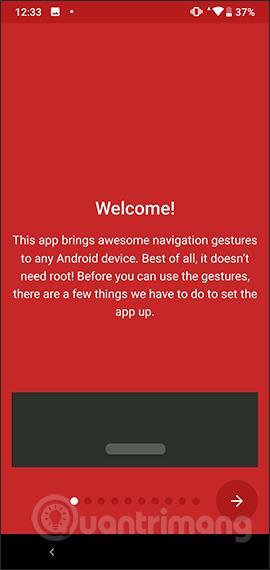
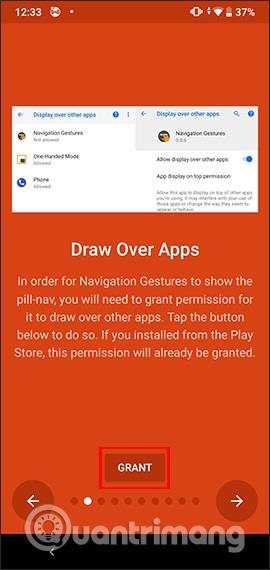
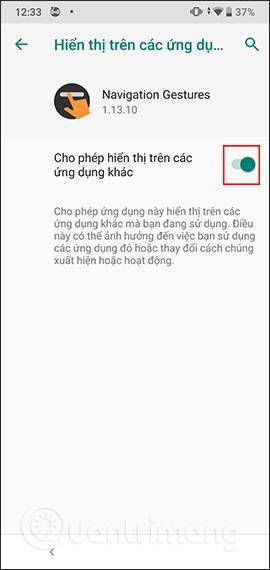
Krok 3:
Prepnite sa do rozhrania služby dostupnosti , kliknite na Udeliť a potom kliknite na aplikáciu Navigačné gestá v ďalšom zozname.
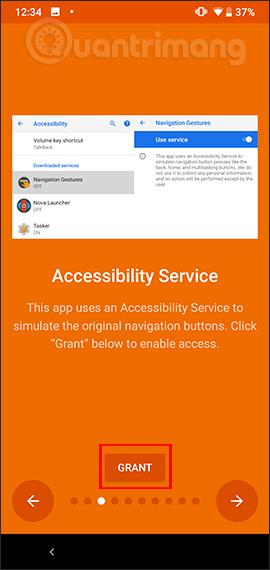

Povoľte možnosť Používať služby a vyjadrite súhlas s niektorými prístupovými povoleniami pre aplikáciu.
Krok 4:
Po prepnutí na nové rozhranie nastavenia používatelia stlačia šípku doprava, aby preskočili tieto kroky nastavenia, ak nie sú potrebné. Prepnutím do rozhrania navigačných gest aktivujeme možnosť Povoliť tabletku gest , čím zapneme navigačnú lištu na obrazovke.
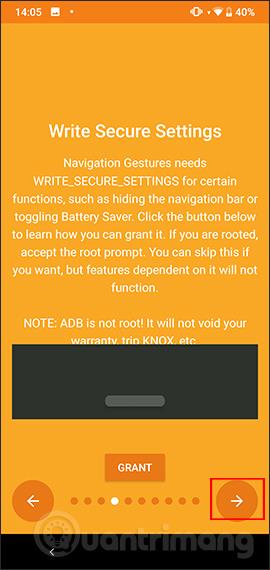
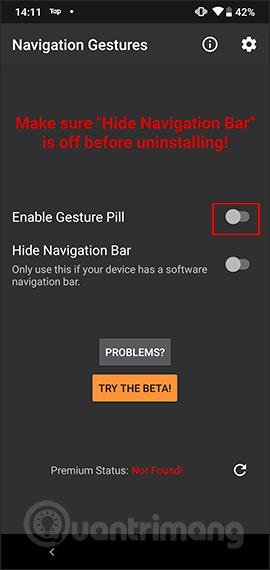
Krok 5:
Výsledkom je, že na obrazovke zariadenia so systémom Android sa priamo v strede pozície tlačidla Domov zobrazí krátky sivý vodorovný pruh , ako napríklad panel indikátora Domov na iPhone X. Tento navigačný panel sa predvolene zobrazuje na každej obrazovke v systéme Android, dokonca aj uzamknutú obrazovku
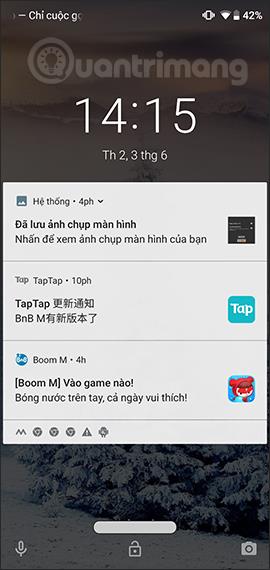
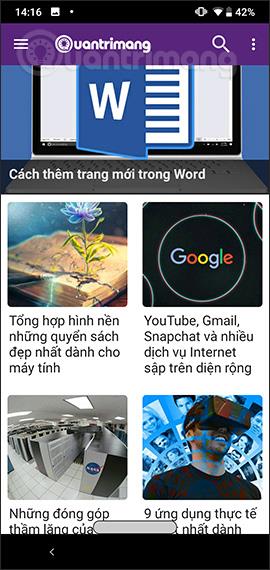
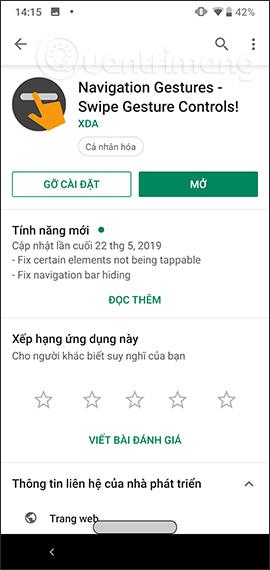
Z tohto panela Domov môžu používatelia pokračovať v navigácii vykonaním nasledujúcich operácií:
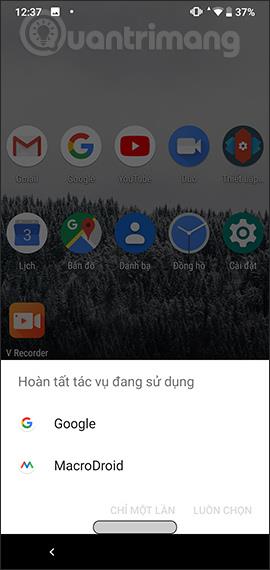

Krok 6:
Ak chcete zmeniť predvolenú operáciu, používatelia otvoria aplikáciu Navigačné gestá, kliknú na ikonu ozubeného kolieska a potom v zozname Nastavenia vyberte Gestá . Po prepnutí na nové rozhranie uvidíte dve operácie vrátane klepnutí a potiahnutia .
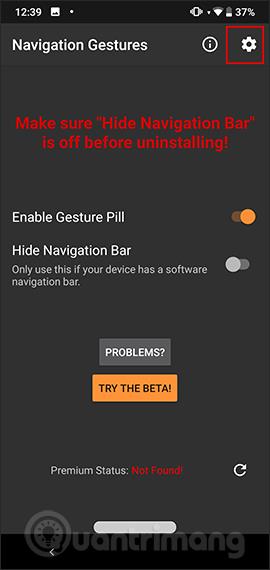
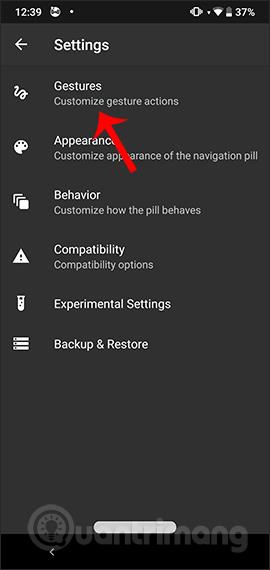
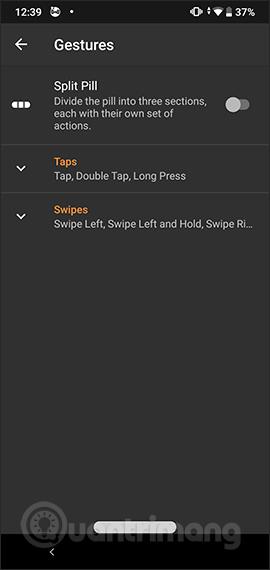
Kliknutím na každú akciu sa zobrazia konkrétnejšie akcie, z ktorých si môžete vybrať. V každej operácii bude obsah, ktorý sa má vykonať. Môžeme ho opäť zmeniť v závislosti od pohodlia používania.
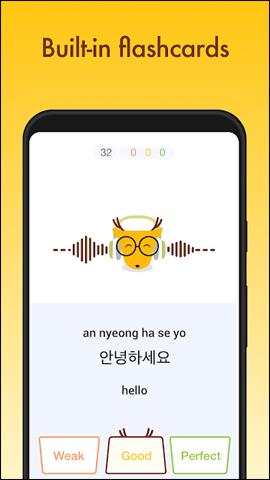
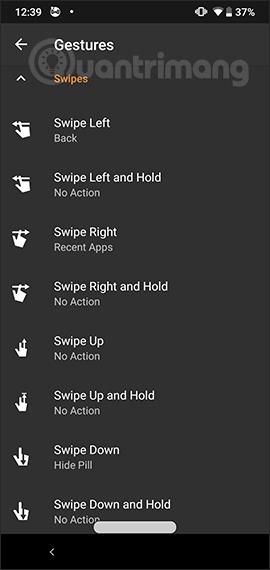
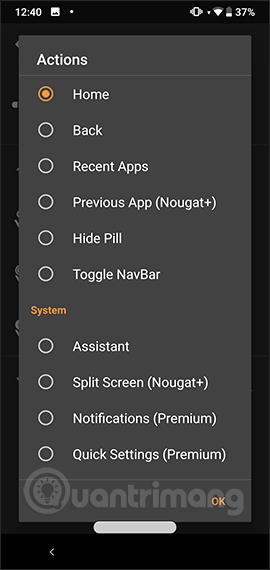
Krok 7:
Vráťte sa do rozhrania Nastavenia a kliknite na Vzhľad a správanie , aby ste zmenili farbu navigačnej lišty, veľkosť lišty a čas vykonania.
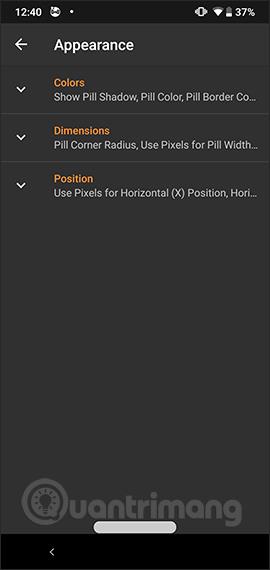
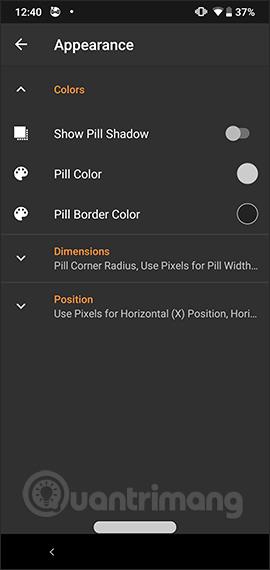
Ak nechcete používať túto navigačnú lištu, jednoducho deaktivujte možnosť Enable Gesture Pill.
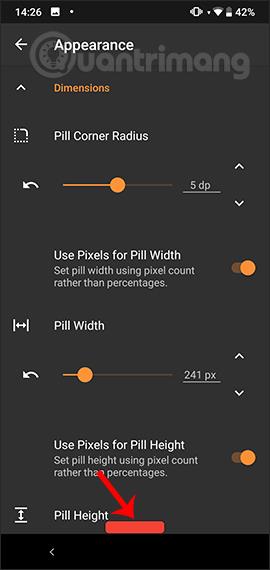
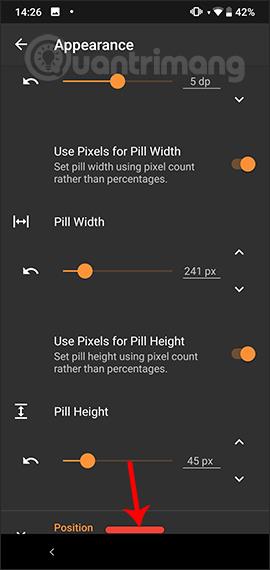
Pre zariadenia so systémom Android bez navigačného panela si môžete nainštalovať navigačné gestá, aby ste ušetrili viac operácií. Aplikácia prináša mnoho rôznych prispôsobení navigačnej lišty v rozhraní zariadenia.
Prajem vám úspech!
Prostredníctvom funkcií prevodu reči na text v reálnom čase, ktoré sú dnes zabudované do mnohých vstupných aplikácií, máte rýchly, jednoduchý a zároveň mimoriadne presný spôsob zadávania.
K Tor sa môžu pripojiť počítače aj smartfóny. Najlepší spôsob, ako získať prístup k Tor zo svojho smartfónu, je cez Orbot, oficiálnu aplikáciu projektu.
oogle tiež zanecháva históriu vyhľadávania, ktorú niekedy nechcete, aby ju niekto, kto si požičal váš telefón, videl v tejto vyhľadávacej aplikácii Google. Ako odstrániť históriu vyhľadávania v službe Google, môžete postupovať podľa krokov uvedených nižšie v tomto článku.
Nižšie sú uvedené najlepšie falošné GPS aplikácie pre Android. Všetko je to zadarmo a nevyžaduje sa od vás rootovanie telefónu alebo tabletu.
Tento rok Android Q sľubuje priniesť sériu nových funkcií a zmien do operačného systému Android. Pozrime sa na očakávaný dátum vydania Android Q a vhodných zariadení v nasledujúcom článku!
Bezpečnosť a súkromie sa vo všeobecnosti stávajú čoraz väčším problémom pre používateľov smartfónov.
Vďaka režimu „Nerušiť“ systému Chrome OS môžete okamžite stlmiť otravné upozornenia a získať tak sústredenejší pracovný priestor.
Viete, ako zapnúť herný režim na optimalizáciu herného výkonu na telefóne? Ak nie, poďme to teraz preskúmať.
Ak chcete, môžete si pomocou aplikácie Designer Tools nastaviť aj priehľadné tapety pre celý telefónny systém Android, vrátane rozhrania aplikácie a rozhrania systémových nastavení.
Uvádza sa na trh stále viac modelov telefónov 5G, od dizajnov, typov až po segmenty. Prostredníctvom tohto článku sa okamžite pozrime na modely telefónov 5G, ktoré budú uvedené na trh v novembri.









